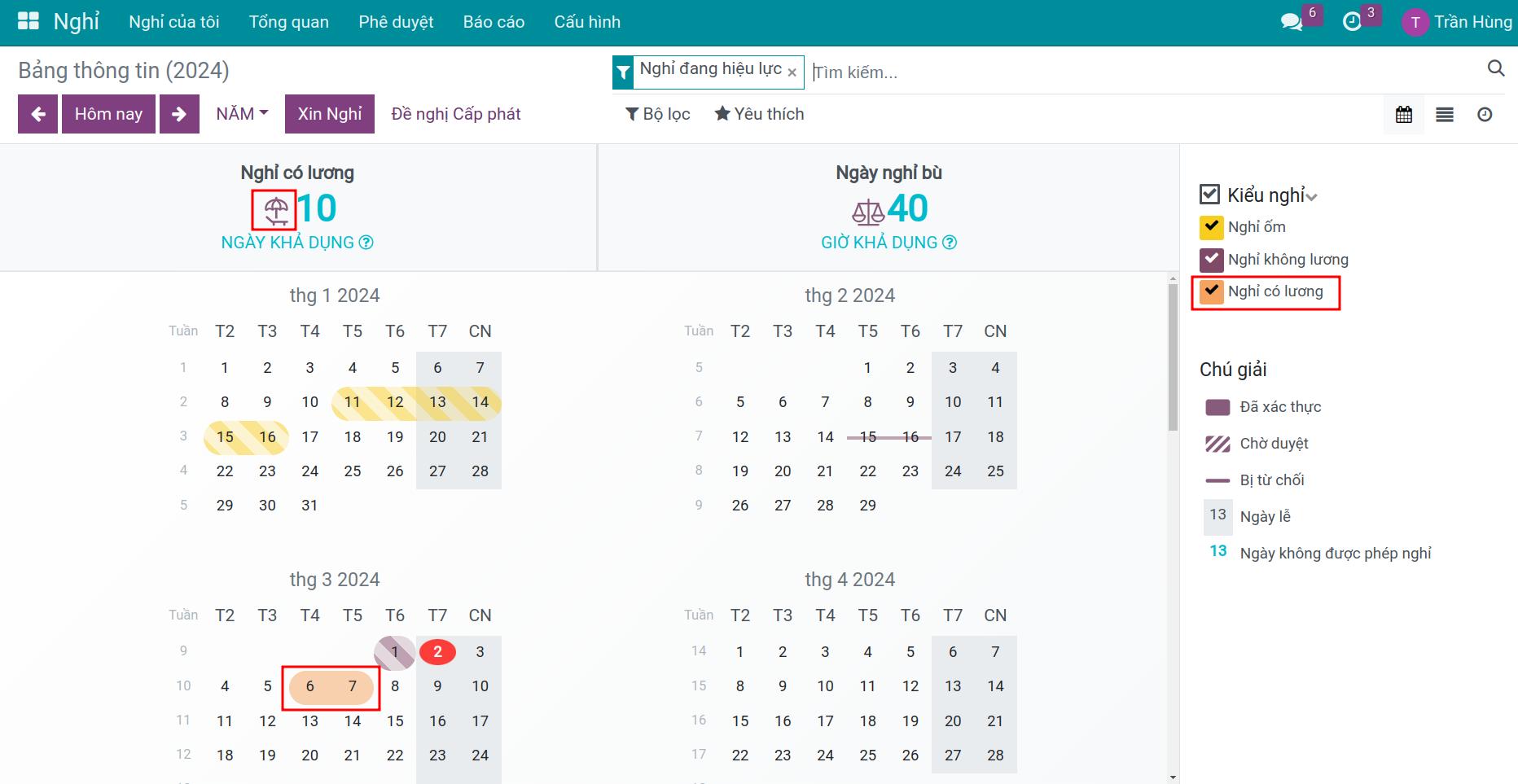Hướng dẫn thiết lập Kiểu nghỉ¶
Module cần cài đặt
Để thao tác theo hướng dẫn trong bài viết, bạn cần cài đặt ứng dụng sau:
Ứng dụng Nghỉ tại phần mềm Viindoo phân loại các hoạt động Nghỉ trong doanh nghiệp thành các Kiểu Nghỉ có cùng tính chất để dễ dàng cho việc phê duyệt, tính lương và báo cáo. Tùy thực tế mỗi doanh nghiệp các Kiểu nghỉ sẽ có cấu hình khác nhau.
Để tạo 1 kiểu nghỉ, bạn truy cập .
Tại đây bạn cần điền các thông tin sau:
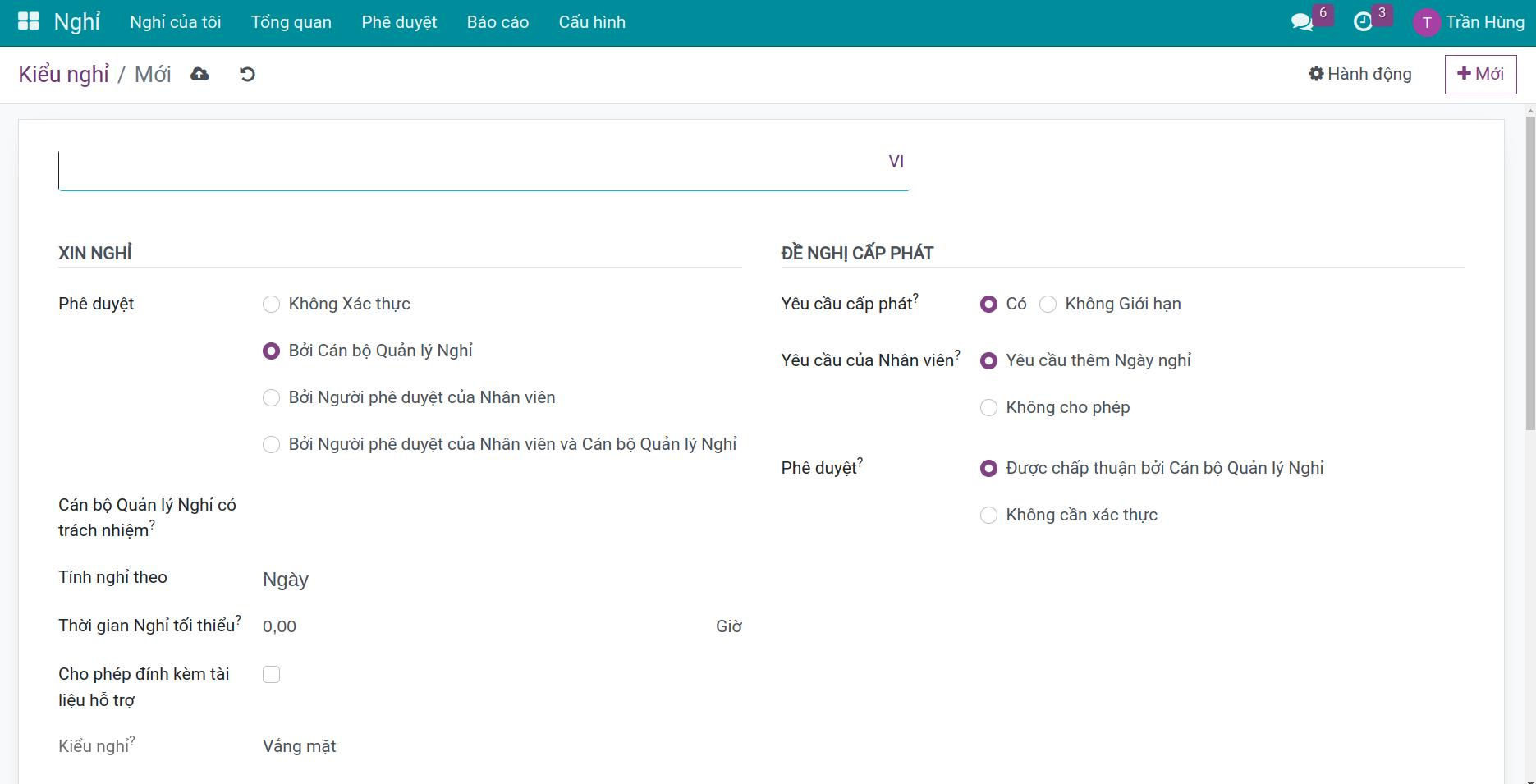
Tên: Tên kiểu nghỉ.
Xin nghỉ:
Phê duyệt: Thiết lập cấp độ phê duyệt cho kiểu nghỉ này:
Không xác thực: Không có bước phê duyệt cho kiểu nghỉ này, sau khi người dùng tạo phiếu nghỉ và xác nhận thì phiếu nghỉ này tự động được phê duyệt ngay lập tức.
Bởi Cán bộ Quản lý Nghỉ: Cho phép Cán bộ Quản lý Nghỉ được chọn trên cấu hình kiểu nghỉ này có quyền phê duyệt (01 bước duyệt) và người dùng này cần được phân quyền tối thiểu là Cán bộ Quản lý Nghỉ trong ứng dụng nghỉ của Viindoo.
Bởi Người phê duyệt của nhân viên: Thiết lập người duyệt nghỉ cho kiểu nghỉ này là Người phê duyệt nghỉ trên hồ sơ Nhân viên. Để thiết lập được người duyệt nghỉ trên hồ sơ nhân viên, bạn xem thêm tại: Thông tin công việc trên hồ sơ nhân viên.
Bởi Người phê duyệt của nhân viên và Cán bộ Quản lý Nghỉ: Thiết lập 02 bước duyệt nghỉ. Khi phiếu nghỉ của nhân viên được tạo, người quản lý của nhân viên sẽ phê duyệt lần 1. Sau khi đã quản lý phê duyệt, Cán bộ quản lý Nghỉ sẽ là người phê duyệt cuối cùng.
Cán bộ Quản lý Nghỉ có trách nhiệm: Chọn cán bộ nhân sự phụ trách phê duyệt kiểu nghỉ. Lựa chọn này chỉ là bắt buộc khi sử dụng lựa chọn phê duyệt Bởi Cán bộ Quản lý Nghỉ và Bởi Người phê duyệt của nhân viên và Cán bộ Quản lý Nghỉ.
Tính nghỉ theo: Thời lượng nghỉ của kiểu nghỉ này. Bạn có thể lựa chọn theo nghỉ theo Ngày/Nửa ngày/Giờ. Nếu bạn lựa chọn Tính nghỉ theo Ngày, khoảng thời gian nhỏ nhất mà bạn có thể xin nghỉ là 1 ngày. Trường hợp muốn xin nghỉ các khoảng thời gian nhỏ hơn, hãy sử dụng lựa chọn Nửa ngày hoặc Giờ.
Cho phép tham gia tài liệu hỗ trợ: Nếu bạn tích chọn trường này, phần mềm sẽ cho phép bạn đính kèm file trên phiếu nghỉ được tạo mà gắn đến kiểu nghỉ này.
Kiểu nghỉ: Chọn "Nghỉ" hoặc "Khác".
Đề nghị Cấp phát: Là hành động để xác định trước xem mỗi nhân viên có bao nhiêu ngày/giờ nghỉ tương ứng với mỗi kiểu nghỉ:
Yêu cầu cấp phát:
Không giới hạn: Số ngày nghỉ của kiểu nghỉ này đối với từng nhân viên là không giới hạn, người dùng có thể tự do yêu cầu thời gian nghỉ.
Có: Cho phép người dùng tạo phiếu đề nghị cấp phát ngày nghỉ hoặc được cấp phát bởi cán bộ nhân sự. Nhân viên chỉ có thể xin nghỉ trong giới hạn số ngày nghỉ đã được cấp phát.
Yêu cầu của nhân viên:
Yêu cầu thêm ngày nghỉ phép: Cho phép nhân viên tạo đề nghị cấp phát.
Không cho phép: Chỉ cho phép Cán bộ Quản lý Nghỉ hoặc Cán bộ quản lý nghỉ tạo và duyệt cấp phát nghỉ. Nhân viên chỉ có thể xin nghỉ trong giới hạn số ngày nghỉ đã được cấp phát.
Phê duyệt:
Không xác thực: Không có bước phê duyệt cho kiểu nghỉ này, sau khi người dùng tạo phiếu nghỉ và xác nhận thì phiếu nghỉ này sẽ có giá trị ngay lập tức.
Đặt bởi Cán bộ Quản lý Nghỉ: Cán bộ Quản lý Nghỉ có thể thiết lập cấp phát nghỉ. Nhân viên chỉ có thể xin nghỉ trong giới hạn số ngày nghỉ đã được cấp phát. Bạn cần nhập Cán bộ Quản lý Nghỉ có trách nhiệm cho tuỳ chọn này.
Bảng lương:
Kiểu nhật ký công việc: Dùng cho việc tính toán lương. Nếu kiểu nhật ký công việc được thiết lập, khi xin nghỉ được phê duyệt, các mục nhật ký công việc tương ứng sẽ được tạo ra. Theo mặc định, khi tạo mới kiểu nghỉ mà để trống trường này, hệ thống sẽ tự động tạo ra một kiểu nhật ký công việc tương ứng với kiểu nghỉ và liên kết chúng với nhau.
Tùy chọn hiển thị:
Màu sắc: Chọn màu sắc bạn muốn hiển thị trên Bảng thông tin Nghỉ để dễ dàng phân loại.
Ảnh bìa: Chọn icon bạn muốn hiển thị trên Bảng thông tin Nghỉ để dễ dàng phân loại.
![Tùy chọn hiển thị]()
![Tùy chọn hiển thị]()
Sau khi đã điền đầy đủ các thông tin, ấn Lưu để lưu kiểu nghỉ vừa thiết lập. Tương tự bạn thực hiện tạo các kiểu nghỉ phù hợp với mô hình doanh nghiệp của bạn.
Mẹo
Bạn có thể xem được số lượng phiếu nghỉ gắn tới kiểu nghỉ ngay trên thanh thống kê của kiểu nghỉ đó.
Trong trường hợp kiểu nghỉ cần được cấp phát thì trước khi nhân viên có thể tạo được phiếu nghỉ thì bạn cần thực hiện cấp phát nghỉ cho nhân viên đó. Các bước thực hiện cấp phát bạn xem thêm tại Hướng dẫn Cấp phát ngày nghỉ.
Xem thêm
Bài viết liên quan
Module tham khảo